
Windows 10 Fall Creators Update, également appelé Windows 10 version 1709, a commencé son déploiement mondial. Et, comme c'est toujours le cas avec une mise à jour cohérente de Microsoft, les problèmes ne manquent pas.
En bref, sachez que ceux qui ont installé la mise à jour se sont principalement plaints de problèmes de mise à niveau sur Windows 7, divers problèmes d'installation. Mais ce n'est pas si mal, car la mise à jour est livrée avec des correctifs et de nouvelles fonctionnalités intéressantes, comme suit :
- Fonctionnalités anti-triche
- Jeu amélioré
- Prise en charge des derniers pilotes
Problèmes d'adaptateur d'affichage sans fil après la mise à jour de Windows 10
Mais ici et là, nous rencontrons divers petits problèmes, qui restent toujours ennuyeux pour les utilisateurs de Windows 10 Fall Creators Update. Certains d'entre eux ont été se plaindre sur le fait que leur adaptateur d'affichage sans fil ne peut pas se connecter à la mise à niveau de Windows 10 v1709 :
après la dernière mise à jour des créateurs de Windows 10, l'adaptateur d'affichage sans fil ne peut pas se connecter. Lorsque j'ai annulé la mise à jour et que je suis revenu à l'ancienne version 1703, tout fonctionne bien. Re installé à nouveau le même problème. Tous les paramètres ok. Est-ce que quelqu'un a eu des problèmes similaires? Appréciez toute aide…
Pour l'instant, il n'y a pas encore de correctif fonctionnel pour ce problème particulier. Cependant, si vous l'avez rencontré, voici quelques solutions possibles que vous pourriez essayer :
1. Vérifier Gestionnaire de périphériques pour voir si l'adaptateur d'affichage sans fil est activé
Allez simplement sur la recherche et tapez « gestionnaire de périphériques »

S'il n'y a pas de "!" des points d'exclamation, alors vous êtes bon. S'il y en a, vous devez mettre à jour vers les dernières versions.
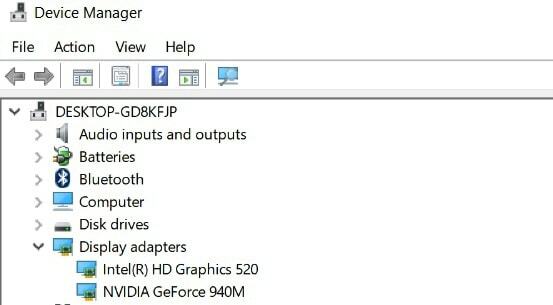
Il existe de nombreuses autres solutions que vous pouvez essayer, et je vous recommande fortement de consultez notre article précédent où nous avons couvert la plupart d'entre eux. Ou vous pouvez également voir Microsoft guide officiel sur la façon de résoudre cela.
![Comment empêcher Virgin Media de bloquer des sites [étape par étape]](/f/eabb8baed3abc050a5eff2858b9cbae8.jpg?width=300&height=460)

